Как исправить Twitch, не работающий в Chrome?
Содержание
- 1 Как исправить Twitch, не работающий в Chrome?
- 1.1 Основные способы исправить неработающий Twitch в Chrome
- 1.1.1 1. Проверьте подключение к Интернету
- 1.1.2 2. Закройте и перезапустите браузер Chrome
- 1.1.3 3. Изменить DNS
- 1.1.4 4. Очистить кеш браузера Chrome
- 1.1.5 5. Сервер Twitch, возможно, не работает
- 1.1.6 6. Обновите браузер Chrome
- 1.1.7 7. Отключите VPN
- 1.1.8 8. Не используйте подозрительные расширения браузера
- 1.1 Основные способы исправить неработающий Twitch в Chrome

В этом руководстве мы опишем приемы и советы, как исправить неработающий Twitch в браузере Chrome. Браузер Google популярен благодаря своим безопасным и удобным функциям. Однако пользователи Twitch сообщили, что не могут запустить на нем Twitch. Часто они застревают в прямом эфире или иногда на них происходит сбой Twitch.
Распространенной причиной может быть кэш браузера, полный временных файлов, которые необходимо очистить. Часто неисправный модем Wi-Fi или медленный интернет-провайдер время от времени нарушают работу сети. Иногда серверы Twitch могут быть недоступны в определенном регионе или по всему миру. Использование VPN может привести к ухудшению работы сети из-за нагрузки на удаленные сетевые серверы, которые не смогут обрабатывать большую нагрузку запросов. Некоторые или все эти причины могут привести к тому, что Twitch не будет работать в Chrome.
Основные способы исправить неработающий Twitch в Chrome
Давайте рассмотрим советы по устранению неполадок, которые помогут внести изменения в браузер Chrome или другие приложения, например VPN, и даже исправить сеть, чтобы беспрепятственно наслаждаться прямой трансляцией Twitch.
1. Проверьте подключение к Интернету
Для начала проверьте, не отключена ли сеть Wi-Fi. Попробуйте зайти на другие веб-сайты в Chrome и посмотреть, загружаются они или нет. Кроме того, свяжитесь со своим интернет-провайдером и попросите о помощи. Могут быть некоторые проблемы со стороны интернет-провайдера. Вы можете воспользоваться помощью службы поддержки интернет-провайдера и сбросить настройки маршрутизатора Wi-Fi. Попробуйте подключить компьютер к другой доступной сети Wi-Fi.
2. Закройте и перезапустите браузер Chrome
Простое решение, которое часто помогало многим пользователям, — закрытие браузера Chrome из диспетчера задач и его последовательный перезапуск.
- Нажмите Ctrl + Alt +Delete, чтобы открыть диспетчер задач.
- Затем перейдите на вкладку Приложения.
- Нажмите правой кнопкой мыши браузер Chrome и выберите Завершить задачу.
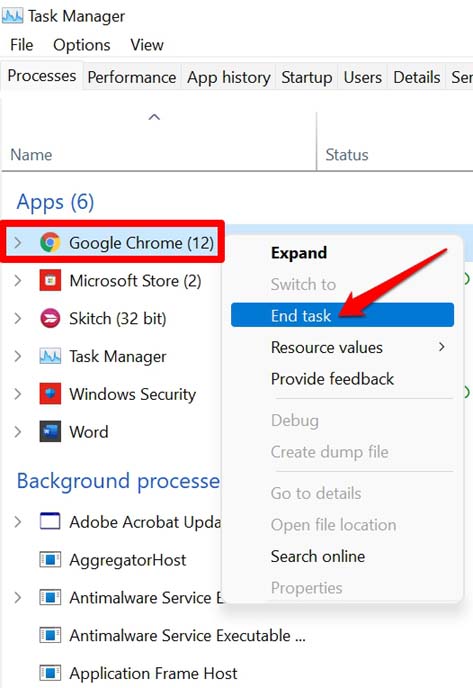
- Через несколько секунд перезапустите браузер Chrome.
- Войдите в Twitch, и теперь он должен работать без проблем.
Если проблемы с Twitch по-прежнему возникают, воспользуйтесь следующими советами по устранению неполадок, упомянутыми в этом руководстве.
3. Изменить DNS
DNS — это каталог, в котором хранится вся информация об IP-адресах. Если Google Chrome не загружается на Twitch Streams, смена DNS решит проблему. По умолчанию DNS устанавливается вашим интернет-провайдером. Вы можете изменить DNS в настройках Chrome; это не повлияет на скорость вашего интернета.
- Откройте Chrome Настройки.
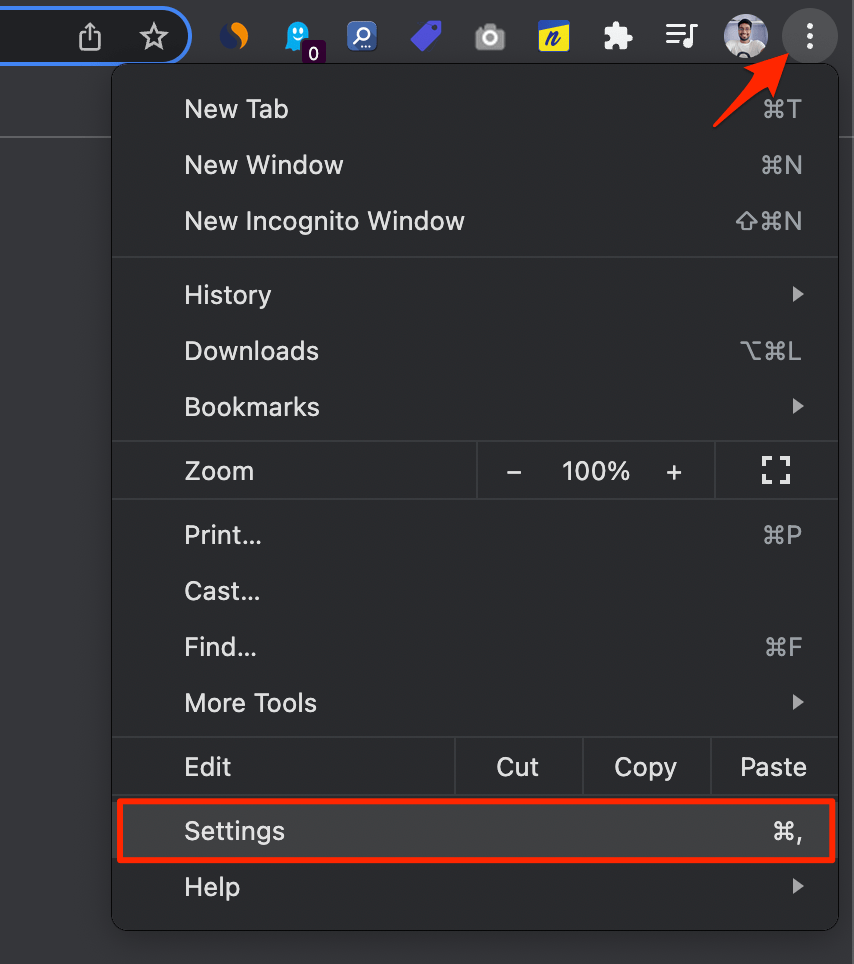
- Нажмите Безопасность и конфиденциальность.
- Нажмите на параметр Безопасность .
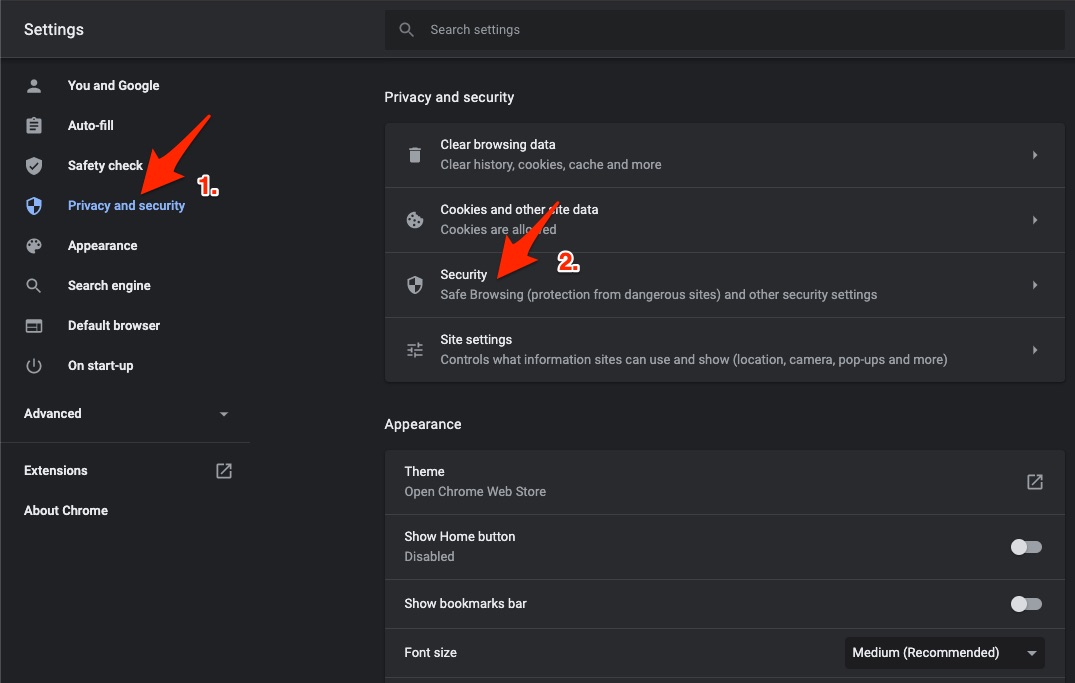
- Выберите индивидуальный DNS. Вы можете добавить собственный DNS или использовать любой DNS из списка в раскрывающемся меню.
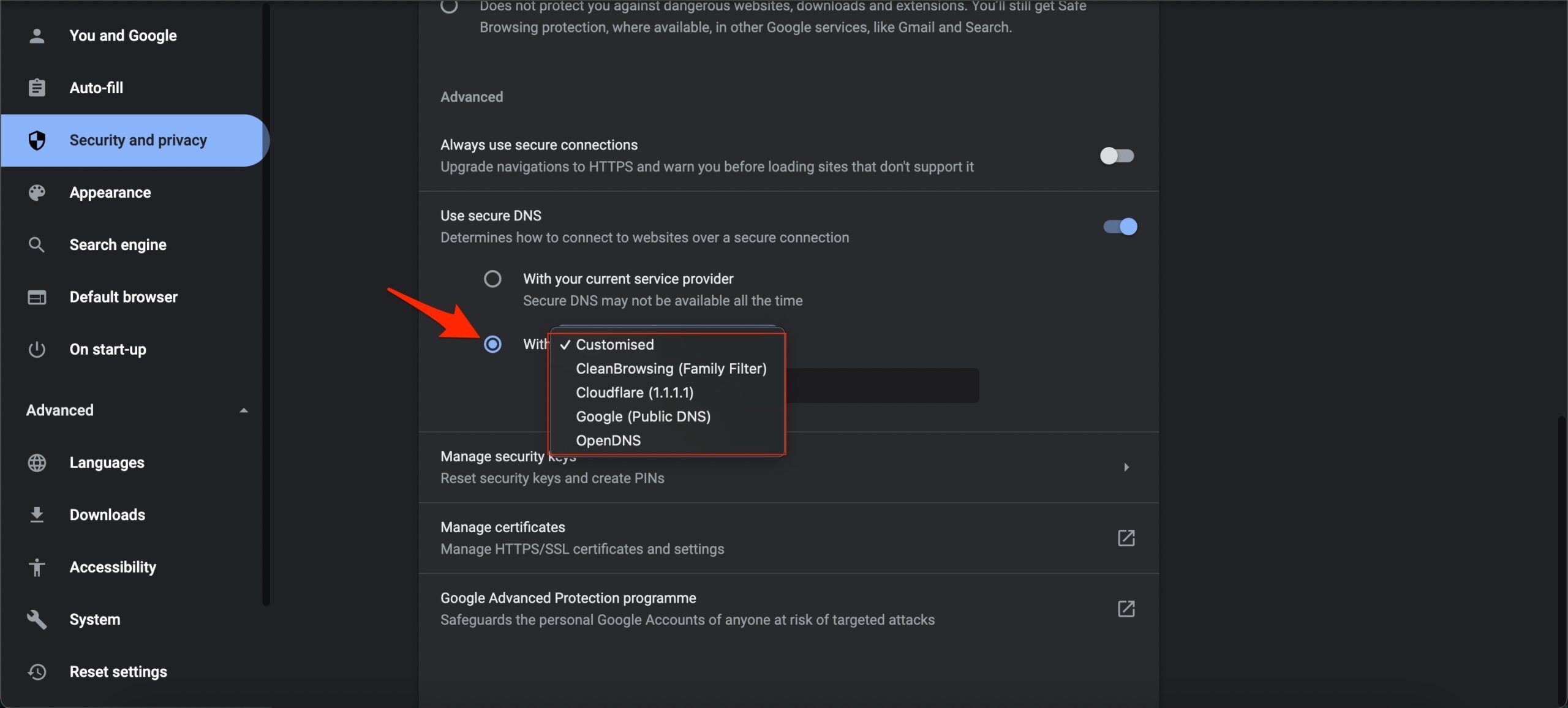
- Проблема будет устранена.
4. Очистить кеш браузера Chrome
Очистка кеша браузера приведет к обновлению временных ненужных данных, которые излишне потребляют память и снижают производительность браузера.
- Запустите браузер Chrome.
- Нажимайте только горячие клавиши: Ctrl +Shift+Delete.
- Очистить данные просмотра. Установите для параметра Временной диапазон значение Все время.
- Убедитесь, что выбраны файлы cookie, другие данные сайта и кэшированные изображения файлы. [выбрано по умолчанию]
- Затем нажмите Очистить данные, чтобы удалить данные просмотра.
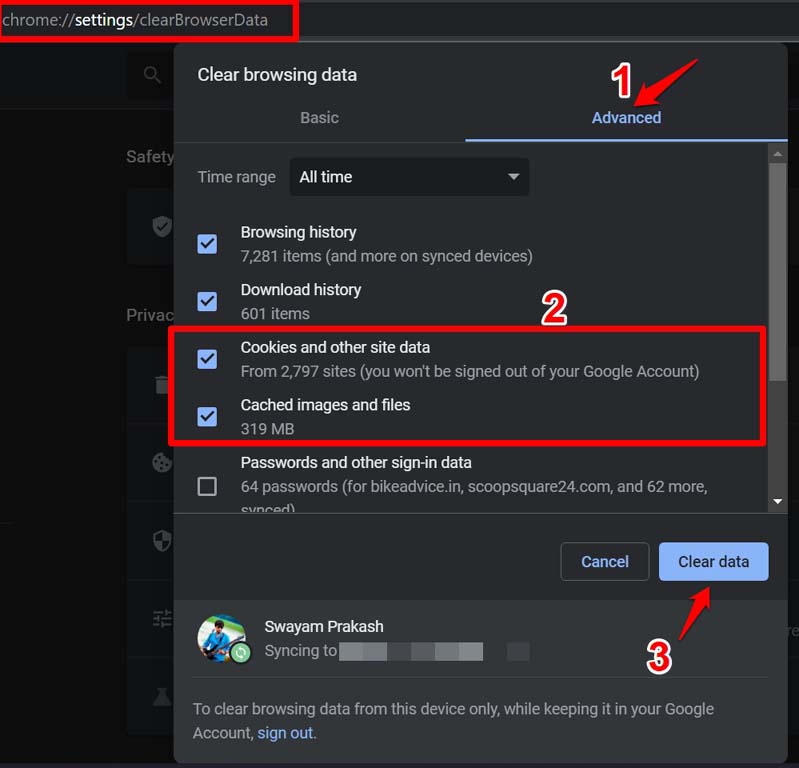
Откроется диалоговое окно
5. Сервер Twitch, возможно, не работает
Вы можете посетить веб-сайт Детектор Дауна , чтобы проверить, не отключен ли сервер Twitch из-за каких-либо ошибок или какого-либо срочного обслуживания. Также будут сообщения от других пользователей со всего мира, в которых будет указано, есть ли аналогичные проблемы, связанные с тем, что Twitch не работает в Chrome, с которыми столкнулись вы.
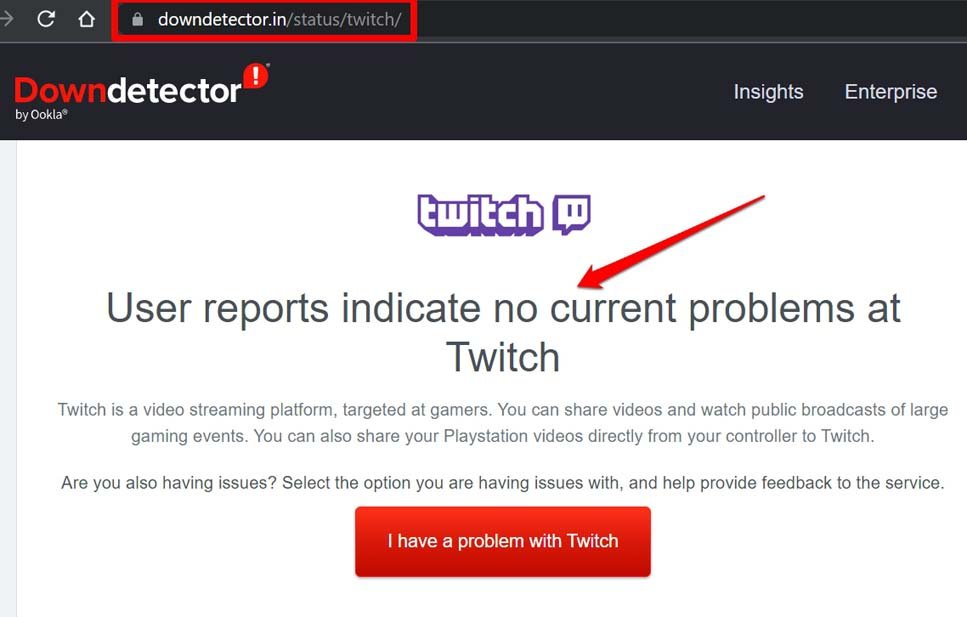
В противном случае вы также можете зайти в социальные сети и напрямую отметить службу поддержки Twitch, чтобы узнать, есть ли какие-либо проблемы на официальных серверах.
6. Обновите браузер Chrome
Браузер Chrome обычно обновляется автоматически, когда компьютер подключен к Интернету. Тем не менее, вам необходимо проверить, не ожидается ли установка нового обновления.
- Запустите браузер Chrome и в адресной строке введите Chrome://settings.
- На левой панели нажмите О Chrome.
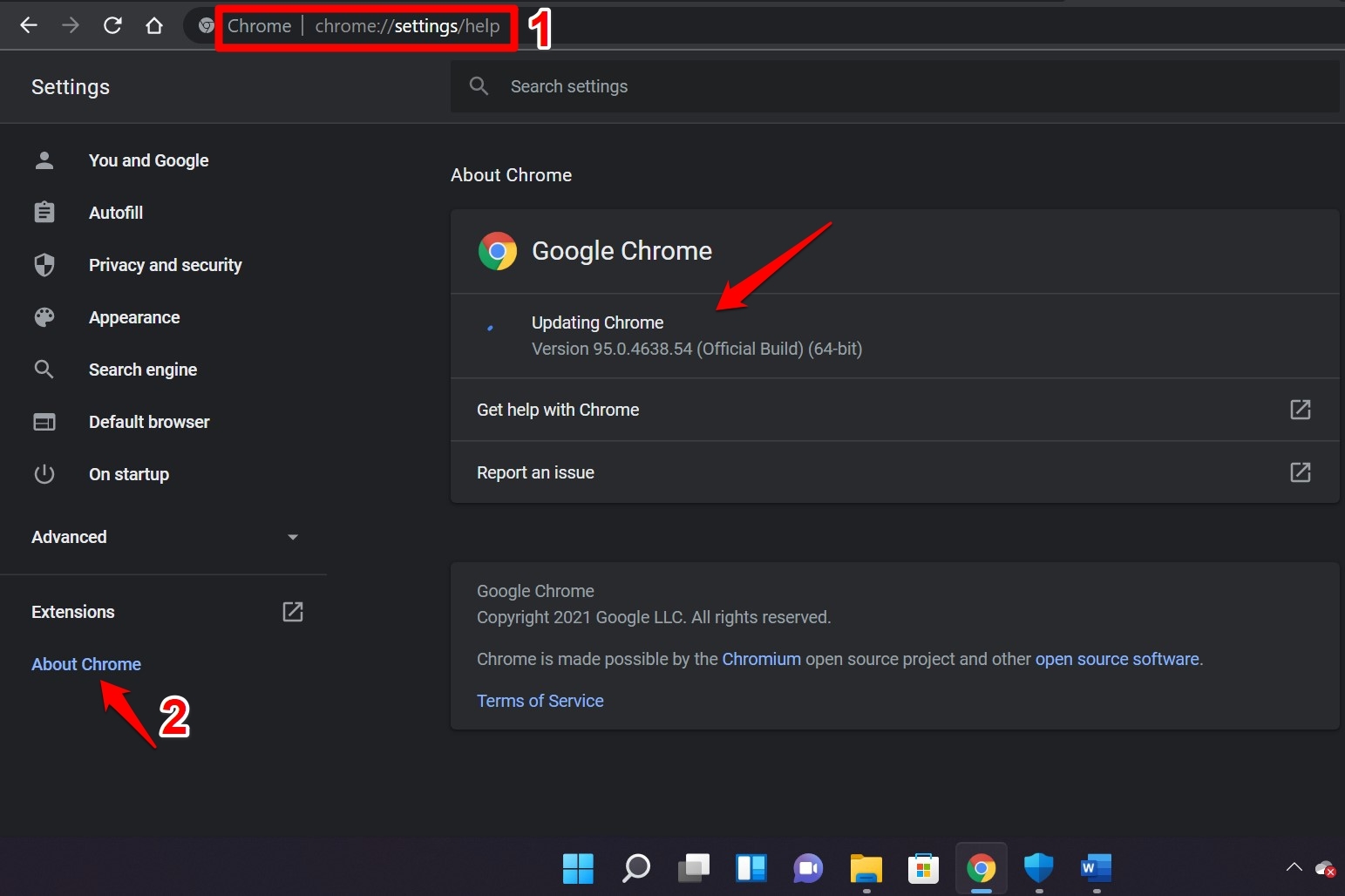
- Браузер должен автоматически начать обновление, если ваш компьютер подключен к Интернету.
- Процесс обновления может занять несколько секунд.
- После завершения обновления вам необходимо перезапустить браузер Chrome, чтобы интегрировать новые обновления функций и исправить ошибки.
7. Отключите VPN
Вот как отключить VPN в вашем браузере.
- Запустите браузер Chrome.
- Откройте расширение VPN, расположенное в правой части адресной строки.
- Нажмите на переключатель, чтобы выключить его.
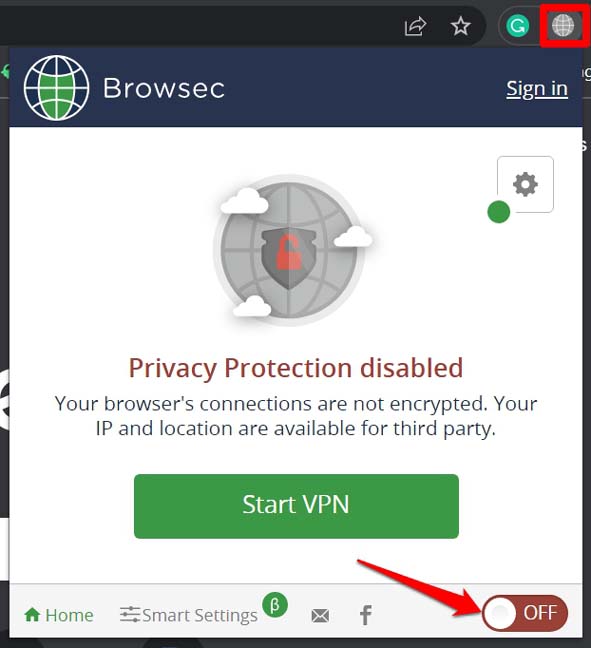
- Перезапустите браузер Chrome и войдите в свою учетную запись Twitch.
8. Не используйте подозрительные расширения браузера
Всегда используйте надежные расширения веб-браузера, доступные в интернет-магазине Chrome. Избегайте загрузки случайных расширений откуда угодно, нажимая внешние ссылки на любых других веб-сайтах или в приложениях. Это может привести к установке вредоносного ПО на ваш компьютер. Позже это может привести к сбою браузера или к тому, что Twitch и другие сайты не будут работать в браузере Chrome.
Чтобы удалить неиспользуемые или подозрительные плагины из браузера Chrome, выполните следующие действия.
- Откройте браузер Chrome.
- В строке URL введите Chrome://extensions и нажмите Enter.
- В списке установленных расширений Chrome нажмите Удалить, чтобы удалить плагины, которые, по вашему мнению, могут быть подозрительными.
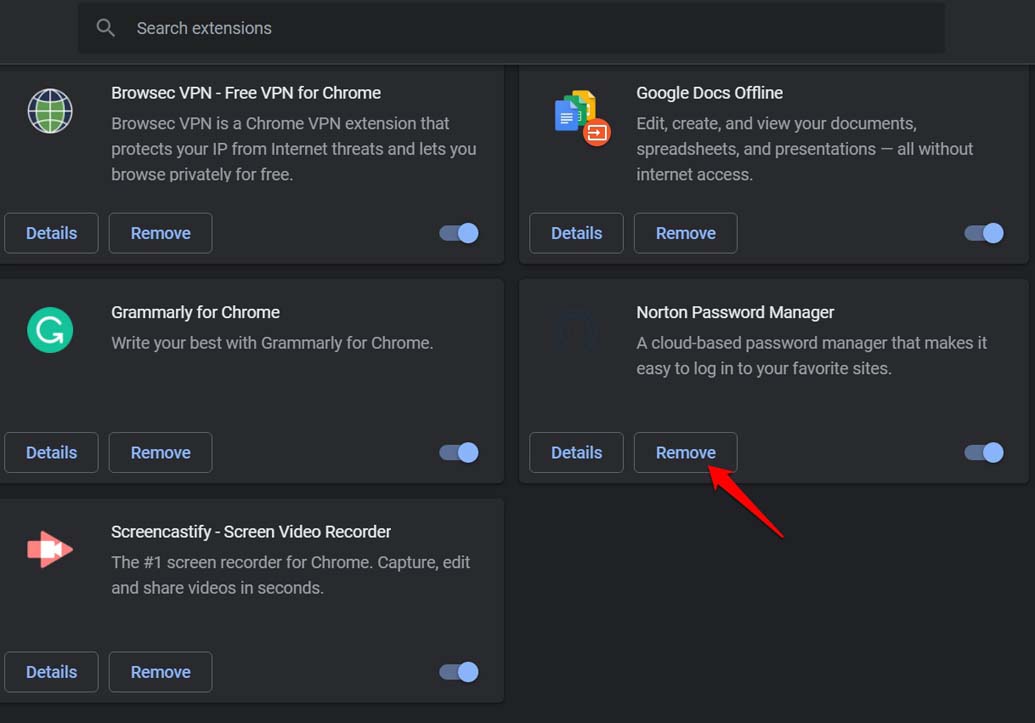
- Перезапустите браузер Chrome, войдите в Twitch и проверьте, работает ли он.
Заключение
Twitch усложняет жизнь YouTube, когда дело доходит до прямых трансляций игровых событий. Поскольку в прямых трансляциях Twitch происходит так много событий, вы не должны это пропустить. Следуйте советам по устранению неполадок, приведенным в этом руководстве, и устраните проблему, из-за которой Twitch не работает в браузере Chrome.


